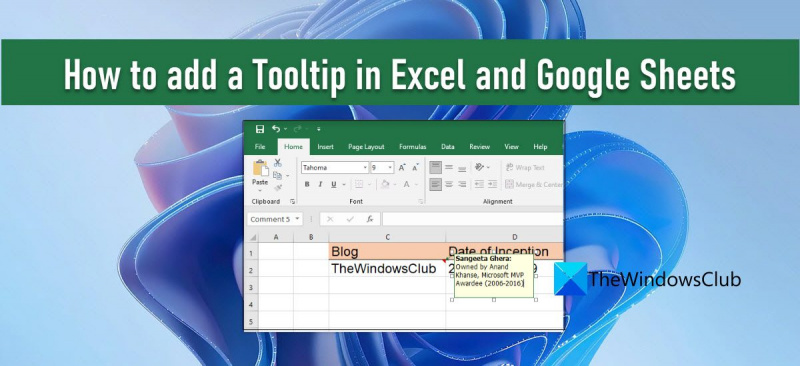Přidání popisku do dokumentu Excelu nebo Tabulek Google může být skvělý způsob, jak uživatelům poskytnout další informace. Jak na to: 1. Vyberte buňku nebo oblast buněk, kam chcete přidat popisek. 2. Přejděte na kartu Vložit a klikněte na tlačítko Popisek. 3. Zadejte text, který chcete zobrazit v nápovědě. 4. Klepněte na tlačítko OK. Váš popis bude nyní viditelný, když najedete na vybranou buňku nebo oblast buněk.
Pokud to chcete vědět jak přidat popis v excelu a google listech pak pokračujte ve čtení tohoto článku. Jak Microsoft Excel, tak Tabulky Google umožňují přidat k hodnotě buňky do ukázat čtenářům zprávu týkající se dat nebo informací uvedených v buňce.
jak nastavit webkameru na xbox one

Rady malá okna, která vyskakovací okno při výběru buňky nebo najetí na buňku . Zajímavé je, že existuje několik způsobů, jak zobrazit nápovědu v tabulkách. V tomto příspěvku vám ukážeme, jak na to přidat nápovědu na hodnotu buňky v obou Microsoft Excel a Tabulky Google .
Jak přidat popis v Excelu a Tabulkách Google
Chcete-li zobrazit nápovědu, můžete použít Komentáře, poznámky, text nápovědy k ověření dat, nebo Tipy pro obrazovku . Podívejme se, jak fungují v Excelu a Tabulkách Google.
1] Přidání popisku v aplikaci Microsoft Excel
A] Přidání popisku prostřednictvím komentářů
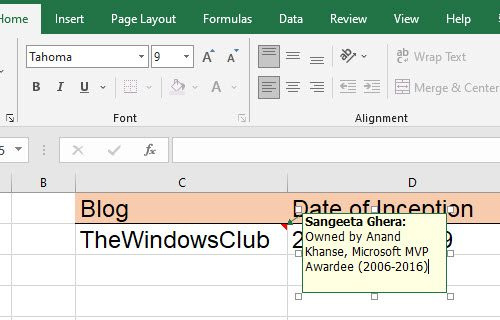
Chcete-li přidat nápovědu v Excelu pomocí komentářů, postupujte takto:
- Klikněte pravým tlačítkem na požadovanou buňku a vyberte Vložte komentář . Případně můžete vybrat buňku a kliknout na tlačítko Shift+F2 kombinace kláves.
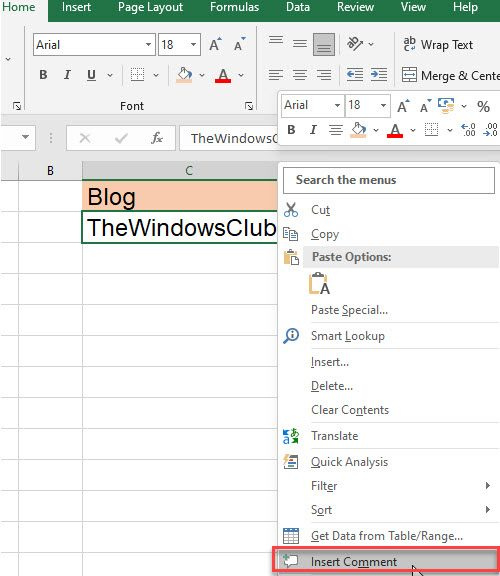
- Zobrazí se textové pole. Napište text, který chcete zobrazit jako nápovědu.
- Klepněte kamkoli mimo buňku.
Červený trojúhelník v pravém horním rohu buňky znamená, že komentář byl úspěšně přidán.
upgradujte prosím kancelářskou databázi
Poznámka: V Excelu pro Microsoft 365 vám funkce 'komentáře' umožní zahájit diskuzi s vláknem, přičemž stále můžete přidat jednoduchou anotaci do buňky prostřednictvím funkce 'poznámky'. Více o tom v sekci Google Sheets.
B] Přidání popisku prostřednictvím vstupní zprávy pro ověření dat
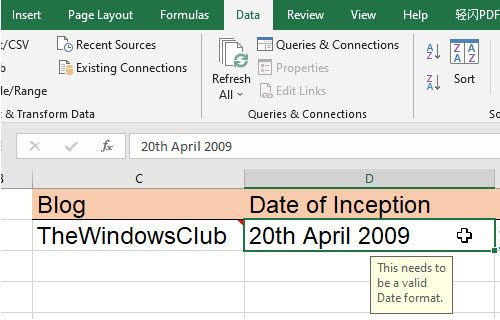
Chcete-li přidat nápovědu do Excelu prostřednictvím zprávy typu ověření dat, postupujte podle následujících kroků:
- Vyberte požadovanou buňku.
- Jít do Data tab
- V Datové nástroje klikněte na Ověření dat podzim .
- Vybrat Kontrola dat… volba.
- V okně Ověření dat přepněte na vstupní zprávu tab
- Do textového pole Vstupní zpráva zadejte text, který chcete zobrazit jako nápovědu.
- Klikněte na POKUTA knoflík.
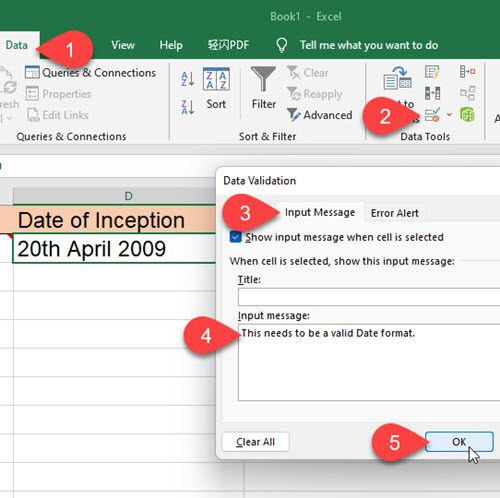
Popisek se zobrazí, když je buňka aktivní.
C] Přidání popisku k hypertextovým odkazům pomocí ScreenTip
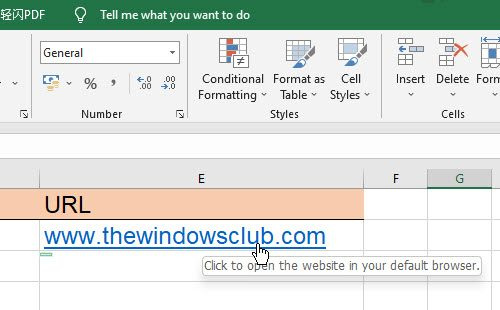
Najetím ukazatele myši na hypertextový odkaz v MS Excelu se automaticky zobrazí nápověda. Chcete-li k takovým odkazům přidat vlastní nápovědu, postupujte takto:
- Klikněte pravým tlačítkem na buňku a vyberte Upravit hypertextový odkaz... volba.
- V okně Upravit hypertextový odkaz klikněte na Vodítko… knoflík.
- Do textového pole ScreenTip zadejte nápovědu.
- Klikněte na POKUTA knoflík.
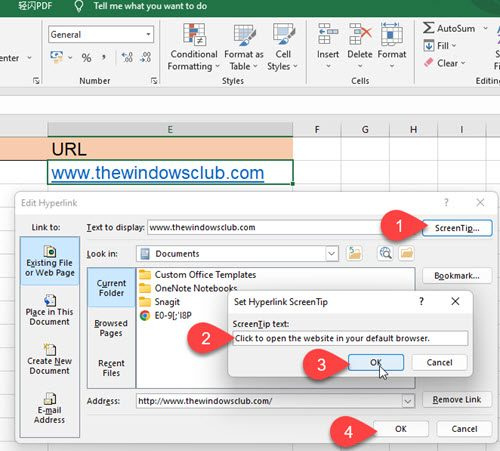
Vaše vlastní bublinová nápověda se nyní zobrazí, když umístíte kurzor na buňku namísto výchozího textu bublinové nápovědy.
2] Přidejte popisek do Tabulek Google
A] Přidání popisku pomocí poznámek
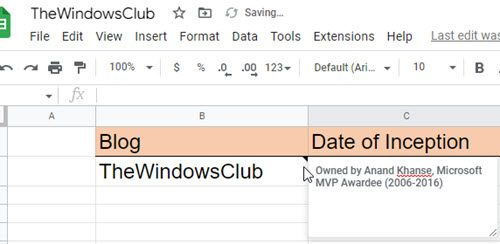
Poznámky umožňují připojit anotaci s hodnotou buňky v Tabulkách Google. Funguje to podobně jako funkce 'Komentáře' v Excelu. Chcete-li přidat popisek k hodnotě buňky v Tabulkách Google pomocí Poznámek, postupujte takto:
- Vyberte požadovanou buňku.
- Klikněte na něj pravým tlačítkem a vyberte Vložte poznámku možnost z kontextové nabídky.
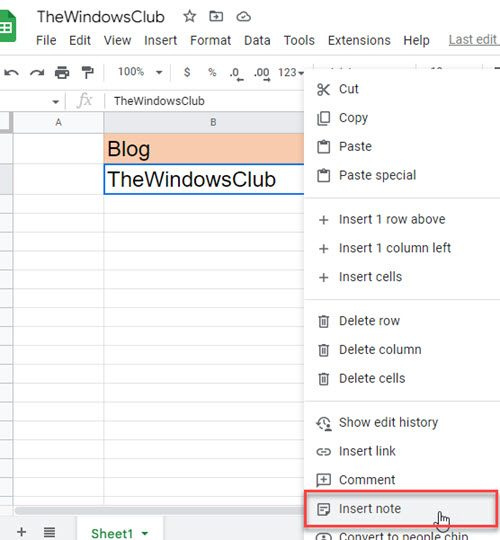
- Do zobrazeného textového pole zadejte nápovědu.
- Klepněte kamkoli mimo buňku.
Až příště najedete na tuto buňku, zobrazí se nápověda.
Přečtěte si také: Jak zvýraznit duplikáty v Tabulkách Google .
B] Přidejte popis pomocí komentářů
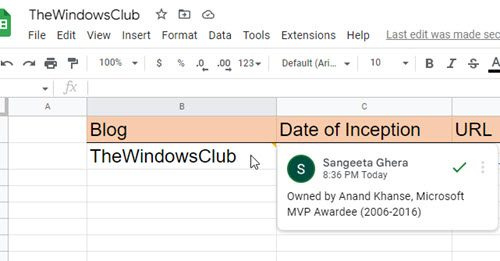
neočekávaná výjimka obchodu
Komentáře v Tabulkách Google jsou obsáhlý funkce, která umožňuje více uživatelům (kteří sdílejí stejnou tabulku) přidat své příslušné komentáře do stejné hodnoty buňky. Vytváří to vlákno komentáře které lze použít k diskusi. U každého komentáře se zobrazí jméno uživatele a profilový obrázek. Volitelně můžete použít komentáře k přidání popisků do buněk v Tabulkách Google. Jak na to:
- Klikněte pravým tlačítkem na požadovanou buňku a vyberte Komentář .
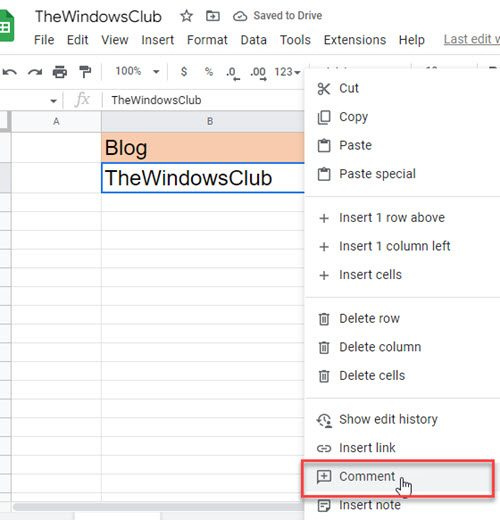
- Napište text popisku.
- Klikněte na Komentář knoflík.
Nyní, když na tuto buňku najedete myší, zobrazí se nápověda. A když vyberete buňku, můžete do vlákna přidat další komentáře.
kancelář, něco se pokazilo, nemohli jsme spustit váš program
C] Přidání popisku pomocí ověření dat
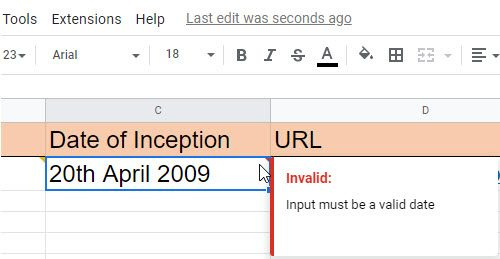
Tabulky Google umožňují zobrazit nápovědu, když do konkrétní buňky zadáte nesprávná data. Chcete-li tyto tipy zobrazit, musíte je použít pravidlo ověřování dat do buněk.
- Vyberte požadovanou buňku (nebo rozsah buněk).
- Vybrat Kontrola dat z Data Jídelní lístek.
- Nainstalujte ověření dat Kritéria . Můžete například nastavit datum > Platné datum .
- Vybrat Zobrazit varování V O neplatných datech (volba 'Show Warning' umožňuje neplatný vstup do buňky, ale zobrazuje varovnou zprávu, zatímco možnost 'Reject Input' neplatný vstup odmítne).
- Klikněte na Držet knoflík.
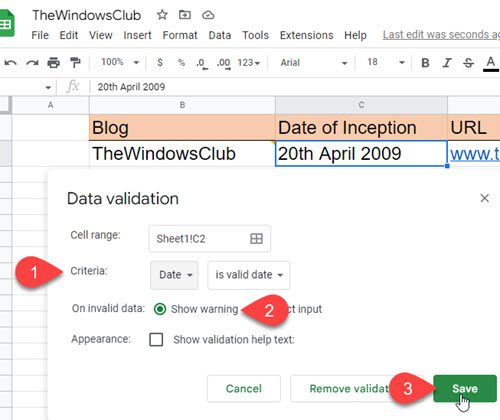
Nyní, když uživatel zadá do buňky neplatná data, v pravém horním rohu buňky se objeví červený trojúhelník. Když na tuto buňku najede, zobrazí se nápověda.
Vezměte prosím na vědomí, že funkce 'Zobrazit text nápovědy k ověření' funguje pouze v případě, že je vybrána možnost 'Odmítnout zadání'.
To do značné míry shrnuje různé způsoby, jak můžete přidat nápovědu do aplikace Microsoft Excel a Tabulky Google. Doufám, že vám to bude užitečné. Podělte se v komentářích, pokud máte nějaké dotazy.
Jak přidat popis do excelové tabulky?
Existuje několik způsobů, jak přidat popisek do aplikace Microsoft Excel. Nejjednodušší je vybrat buňku, kliknout na ni pravým tlačítkem a vybrat Vložte komentář volba. Poté můžete zadat text nápovědy do textového pole, které se zobrazí. Popisek také zobrazí název spojený s vaším profilem Microsoft Office. Navíc můžete zobrazit nápovědu založenou na ověření dat nebo zobrazit nápovědu založenou na hypertextovém odkazu, jak je popsáno v tomto příspěvku.
Můžete přidat nápovědu do Tabulek Google?
Ano, do Tabulek Google můžete přidat nápovědu pomocí vestavěné funkce komentářů a poznámek. Funkce Poznámky umožňuje zobrazit jednoduchou anotaci (nebo text popisku) nad hodnotou buňky, zatímco funkce Komentáře umožňuje zahájit konverzaci s ostatními uživateli, kteří používají stejnou tabulku. Rozdíl je v tom, že když použijete Komentáře k vložení popisku, vaše jméno a profilový obrázek se zobrazí spolu s popiskem, zatímco Poznámky zobrazí pouze text popisku.
Přečtěte si více: Jak exportovat nebo importovat data z Excelu do Google Sheets.